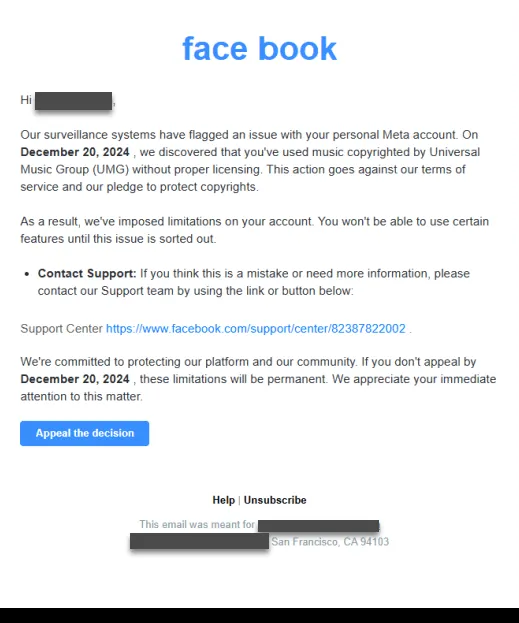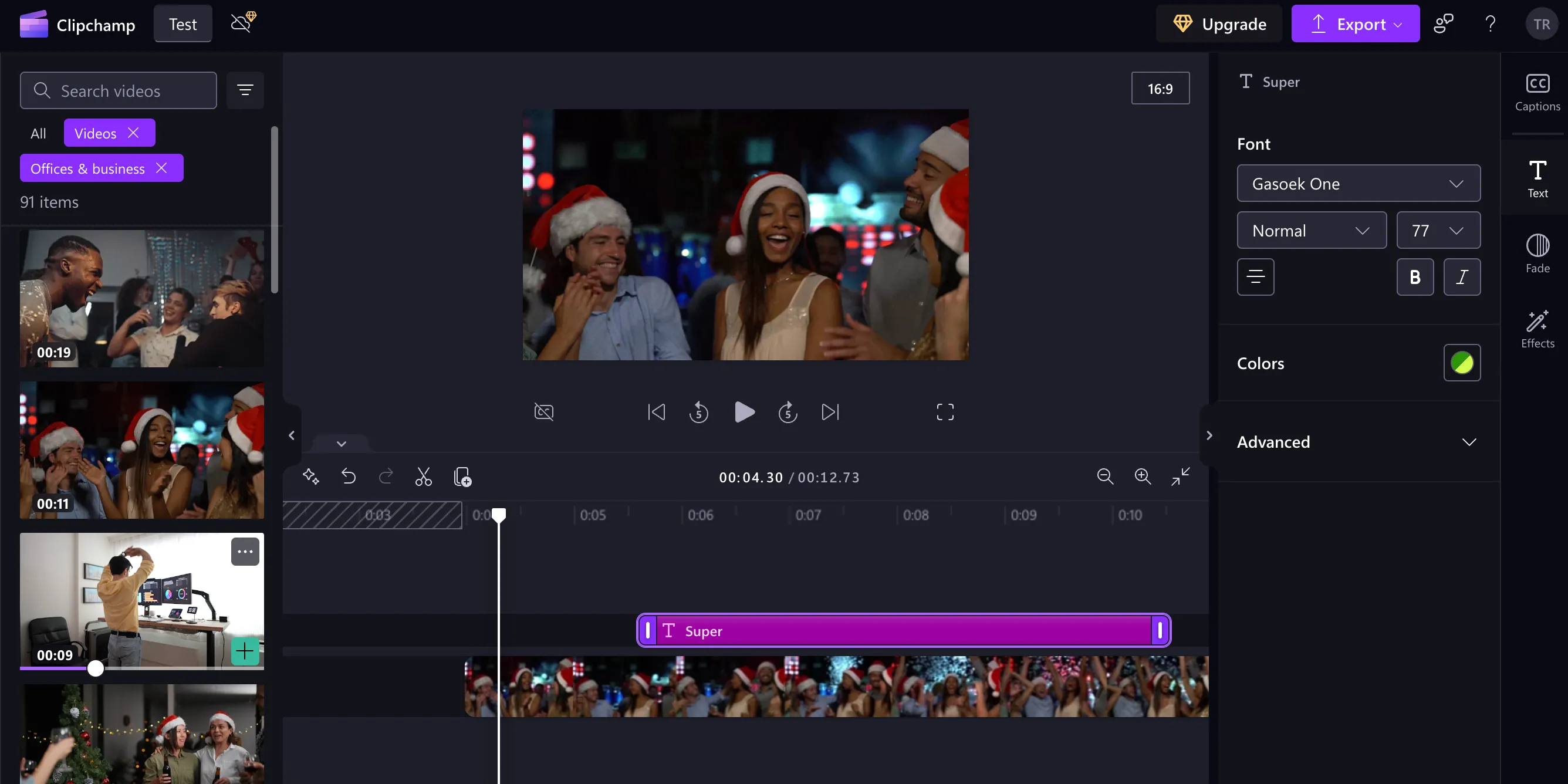Chia sẻ màn hình với AI đơn giản hơn nhiều so với việc phải giải thích một tác vụ bằng văn bản. Nếu bạn đang gặp khó khăn khi tìm hiểu một ứng dụng trên Windows, Copilot giờ đây có thể hỗ trợ bạn một cách hiệu quả và trực quan hơn bao giờ hết.
Tính Năng Highlights Mới Của Copilot: Trợ Lý Trực Quan Trên Windows
Tính năng mới này có tên gọi Highlights, cho phép Copilot hướng dẫn bạn hoàn thành một tác vụ cụ thể trong cửa sổ trình duyệt hoặc ứng dụng đã được chia sẻ bằng các tín hiệu và gợi ý trực quan. Tất cả những gì bạn cần làm là chia sẻ tab trình duyệt hoặc cửa sổ ứng dụng thông qua Copilot Vision và yêu cầu Copilot hiển thị cách thực hiện.
Microsoft đã đưa ra một số ví dụ minh họa trong thông báo của mình. Chẳng hạn, bạn có thể chia sẻ cửa sổ ứng dụng Cài đặt (Settings) và yêu cầu Copilot hướng dẫn cách bật tính năng Ánh sáng ban đêm (Night light). Hoặc, nếu bạn đang sử dụng ứng dụng năng suất, Copilot có thể chỉ cho bạn cách thêm chân trang (footer). Thậm chí, khi dùng ứng dụng chỉnh sửa video, bạn có thể hỏi Copilot cách thêm văn bản vào video.
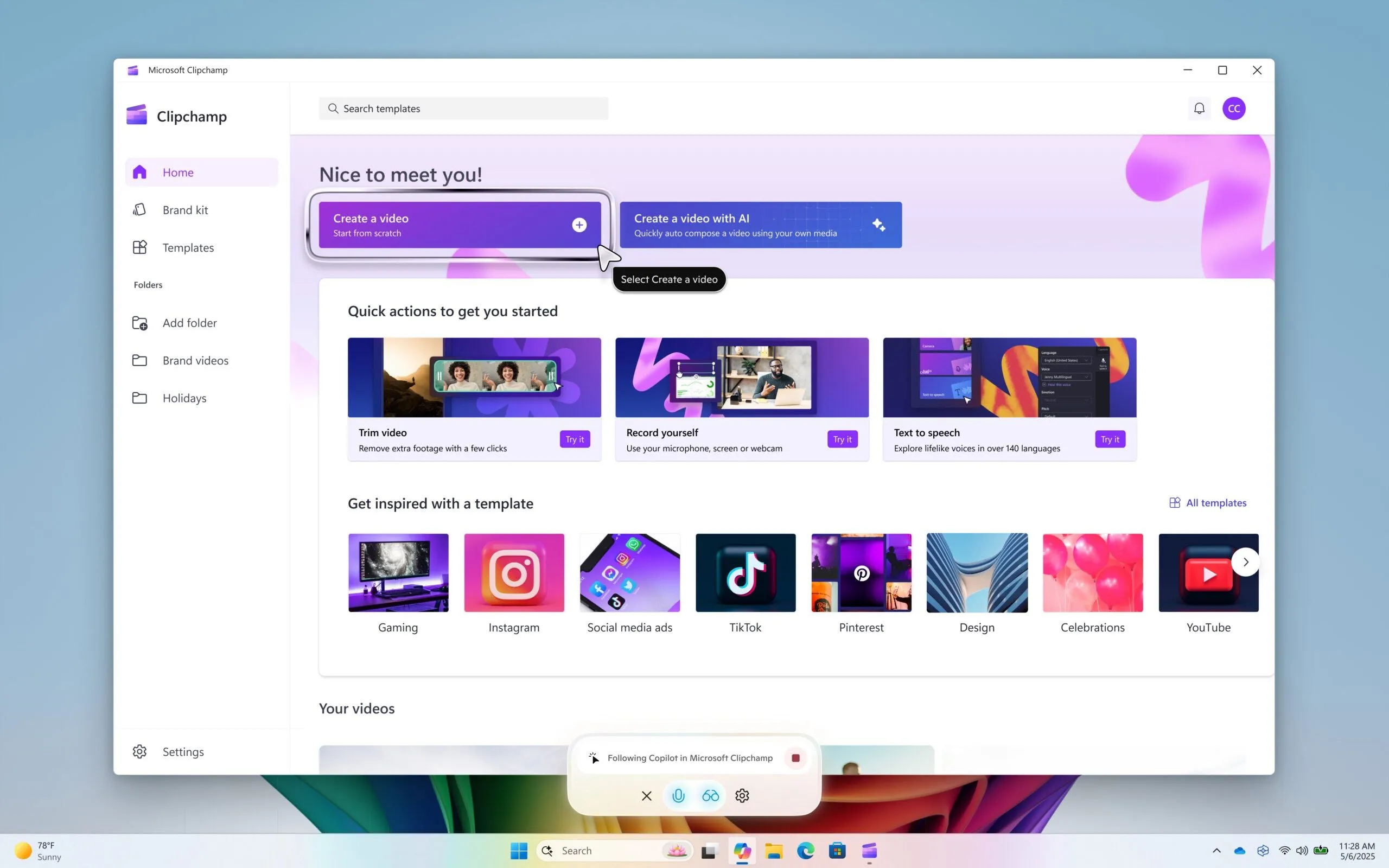 Giao diện tính năng Copilot Highlights đang hoạt động trên Windows 11 hướng dẫn người dùng bật Night light trong cài đặt
Giao diện tính năng Copilot Highlights đang hoạt động trên Windows 11 hướng dẫn người dùng bật Night light trong cài đặt
Về lý thuyết, tính năng Highlights sẽ hoạt động ngay lập tức với bất kỳ ứng dụng nào mà bạn chia sẻ với Copilot. Điều này có thể giúp giảm đáng kể thời gian học hỏi và làm quen với các chương trình Windows mạnh mẽ và phức tạp hơn như Adobe Premiere Pro hay Photoshop, loại bỏ nhu cầu tìm kiếm các hướng dẫn dài dòng trên YouTube.
Copilot Vision: Phân Tích Dữ Liệu Từ Nhiều Ứng Dụng
Trong khi Highlights hiện chỉ hoạt động với một ứng dụng hoặc tab trình duyệt tại một thời điểm, Copilot Vision đã được nâng cấp để hỗ trợ chia sẻ lên đến hai ứng dụng cùng lúc. Copilot có thể phân tích dữ liệu được chia sẻ từ hai ứng dụng này và trả lời bất kỳ câu hỏi nào bạn có. Ví dụ, bạn có thể chia sẻ một ứng dụng chứa danh sách đóng gói đã chuẩn bị và một tab trình duyệt với danh sách trực tuyến để hỏi Copilot xem có bất kỳ mục nào bạn đã bỏ lỡ không.
Đây cũng là một ứng dụng hữu ích tiềm năng cho việc lập trình. Việc thường xuyên chuyển đổi giữa tài liệu trực tuyến và trình soạn thảo code có thể gây khó chịu. Nhưng nếu Copilot có thể so sánh mã code của bạn với một ví dụ tài liệu hoặc hướng dẫn trực tuyến để tìm lỗi, điều này chắc chắn sẽ làm cho công việc dễ dàng hơn rất nhiều.
Khi Nào Bạn Có Thể Trải Nghiệm Các Tính Năng Mới Này?
Để truy cập các tính năng mới này, bạn cần phiên bản ứng dụng Copilot 1.25044.92.0. Bản cập nhật đang dần được triển khai tới tất cả các Kênh Người dùng nội bộ (Insider Channels) thông qua Microsoft Store, vì vậy có thể mất một thời gian trước khi bạn nhận được quyền truy cập, ngay cả khi bạn đã tham gia chương trình Windows Insider.
Hiện tại, các tính năng này chỉ khả dụng cho người dùng Windows Insider ở Hoa Kỳ, nhưng lộ trình triển khai mở rộng sẽ sớm đưa chúng đến người dùng trên toàn cầu. Cách tốt nhất để đảm bảo quyền truy cập sớm là tham gia chương trình Windows Insider nếu bạn chưa thực hiện, và thường xuyên kiểm tra Microsoft Store để tìm các bản cập nhật cho ứng dụng Copilot.
Tuy nhiên, hãy nhớ rằng đây vẫn là các tính năng beta ở thời điểm hiện tại, có nghĩa là chúng có thể không luôn hoạt động như mong đợi. Một số lỗi và vấn đề có thể xảy ra khi sử dụng chúng, nhưng bạn vẫn có thể điều hướng qua các ứng dụng Windows cốt lõi mà không gặp nhiều rắc rối.
Microsoft cũng đã công bố các tác nhân AI có thể giúp bạn tìm và thay đổi cài đặt Windows bằng ngôn ngữ tự nhiên. Với các tính năng AI liên tục được bổ sung vào cả ứng dụng Microsoft và hệ điều hành Windows nói chung, gã khổng lồ công nghệ này dường như đã tìm ra cách để làm cho Copilot thực sự hữu ích trên Windows.
Kết thúc: Những cải tiến này cho thấy cam kết của Microsoft trong việc tích hợp AI sâu rộng vào trải nghiệm người dùng, biến Copilot trở thành một trợ lý không thể thiếu cho mọi tác vụ trên PC. Đừng bỏ lỡ các cập nhật mới nhất về Copilot và Windows trên Thuthuat360.net để tận dụng tối đa sức mạnh công nghệ cho công việc và giải trí của bạn!